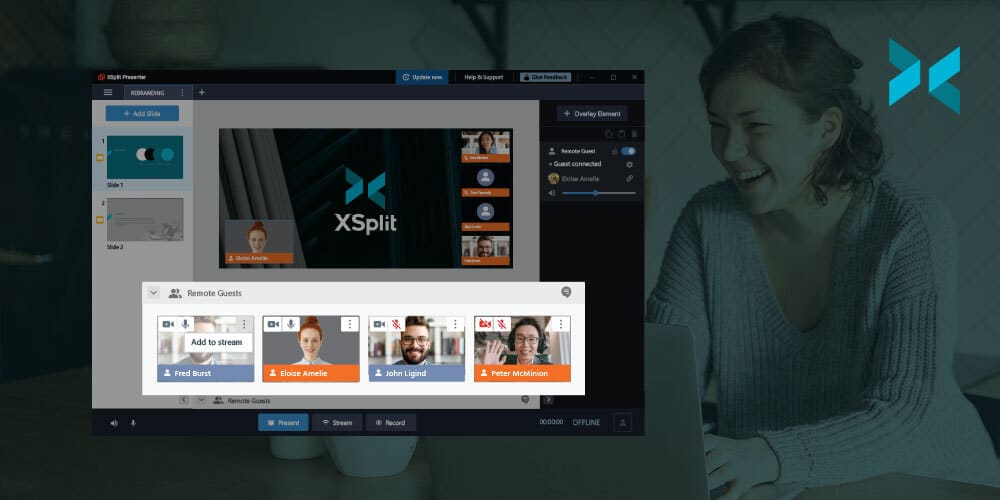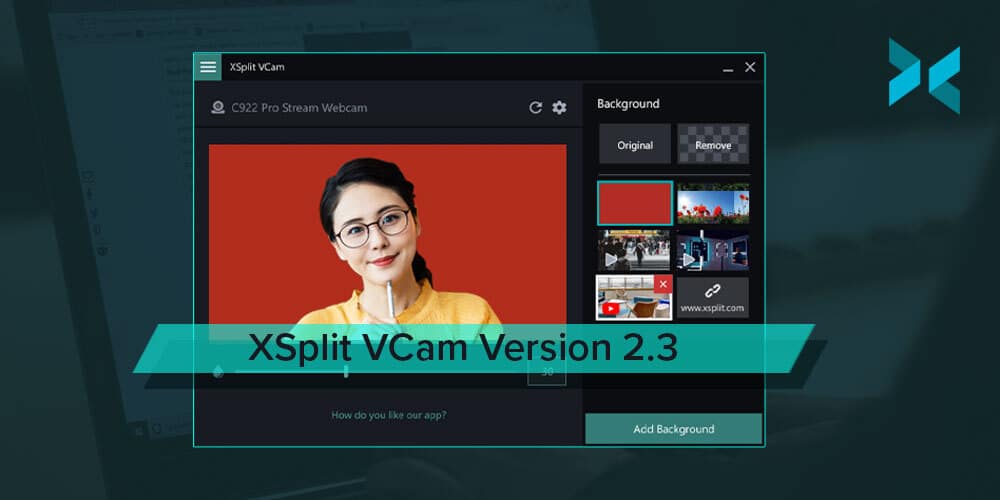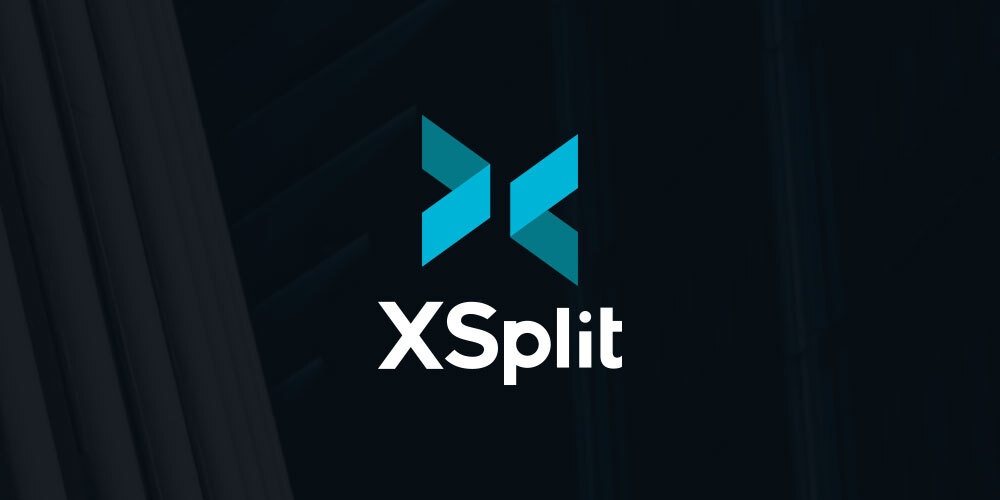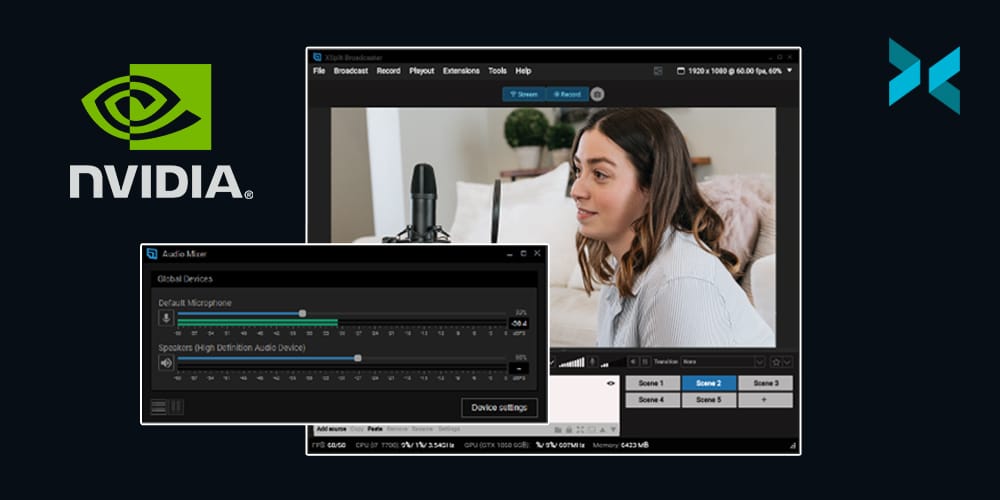드디어 8시간짜리 방송을 끝마쳤습니다. 마지막에 구독해주신 분들과 팔로워분들께 감사 인사를 드리고 방송을 종료했습니다. 이제 일이 다 끝난 것 처럼 느껴지겠지만, 사실은 아직 할 것들이 남아있습니다. 방송이 마무리 된 후에도 방송의 성장에 도움이 될 수 있는 것들에 대해서 알아보도록 하겠습니다.
클립 저장하기
많은 사람들이 가장 선호하는 홍보 방법중 하나인 클립 저장하기 입니다. 방송 도중에 재미있던 상황이나 기억하고 싶은 장면들은 짧은 클립으로 구성하여 따로 저장해두는 것 입니다. 해당 클립을 유튜브, 인스타그램, 트위터같은 SNS 에 공유하거나 다른 방송 시간때 다시 틀어서 시청자들과 함께 감상할 수도 있습니다. 클립들을 직접 다운로드하여 다음에 사용할 영상 편집에 활용할 수도 있습니다.
클립을 저장해두면 마치 일기장 같이 작용하여 예전 방송의 분위기를 다시 확인해볼 수 있습니다. 뭔가 기록을 남겨야 하지만 마땅한 방법이 없을땐 클립 저장하는 것 만큼 효과적인 것도 없습니다. 인터넷이 활발하고 당연한 시기인 만큼, 재미있는 장면들이 한번 유행이 되면 여러 유입 시청자들도 확보할 수 있습니다.
이전 방송 저장하기
트위치, 유튜브, 페이스북 같은 방송 플랫폼에서는 ‘이전 방송’ 영상들을 (제한적으로) 자동 저장하는 기능이 있습니다. 무조건 모든 영상들이 무한적으로 존재하지 못하므로, 특별이 기억나는 방송은 직접 다운로드 하여 컴퓨터에 저장해두는 것이 바람직합니다. 만약 지금 방송하고 있는 플랫폼이 영상을 자동으로 저장해주는 기능이 없다면, 방송 프로그램에서 송출과 동시에 녹화를 진행하는 방법도 있으니 참고하시기 바랍니다.
다행히 엑스플릿 브로드캐스터에서는 영상 녹화시 멀티트랙 오디오가 적용되어 있어서, 당시 녹화했던 영상에 게임, 마이크, 음악 등이 모두 섞여있을 때 이를 따로 분리하여 따로 편집이 가능합니다. 특정 음악이 저작권 문제가 있거나, 게임 오디오에서 반드시 들어야 하는 구간이 있으면 문제없이 따로 분리하여 편집할 수 있습니다.
그리고 오래 전 방송 영상들을 유튜브 같은 곳에 업로드 하려면 해당 방송의 분위기를 잘 전달해줄 수 있는 썸네일을 만들어서 부착하는 것도 시청자들이나 본인에게 더 명확한 방송의 주제거리를 파악할 수 있게 도와줄 수 있습니다.
커뮤니티 관리
디스코드같은 채팅 프로그램이나 커뮤니티 웹사이트 및 온라인 카페같은 플랫폼을 이용하여 시청자들과 소통하는 공간을 관리하는 것도 중요합니다. 시청자들이 시간내어서 내 방송을 시청해주는 것에 대한 감사의 인사를 전할수도 있고 방송을 쉬어야 한다면 이에 해당하는 공지사항을 발표할 수도 있습니다. 현재 유행하는 게임에 대해 알아볼 수도 있으며 여러가지 자료를 모아서 시청자들이 참여하는 컨텐츠도 구상할 수 있게 됩니다.
다음 방송 시간에는 어떤 컨텐츠를 방송할 것인지 미리 시간표를 공유할 수도 있습니다. 시간표를 공유하면서 피드백도 실시간으로 주고 받을 수 있으며 다양한 아이디어를 방송으로 구현할 수도 있습니다. 여러가지 의견을 모아서 더욱 재미있고 알찬 방송 컨텐츠를 만드는 것에는 시청자들이 도움이 굉장한 효력을 증명할 수 있는 공간이기도 합니다.
마지막으로 이메일과 쪽지, DM 등을 확인하여 참고할 사항 및 불필요한 요청들은 모두 삭제하거나 예의 바르게 해결하는 방법도 배워보는 시간입니다. 모든 DM들에 답변할 필요는 없으며 판단은 본인이 확고한 신념과 철학을 가지고 관리하는 것이 중요합니다.

통계
현재 방송하는 플랫폼에서 방송의 시간대, 시청자 유입 및 실시간 시청자 수 등을 확인할 수 있는 도구가 있다면 반드시 확인해보는 습관을 들이는 것이 좋습니다. 데이터를 분석하는 것 처럼 특정 시간대에 어떤 게임이나 컨텐츠를 진행하면 시청자들이 더 유입되는지, 유입의 경로 등을 파악할 수 있습니다. 굳이 매일 확인하지는 않아도 지속적으로 확인하여 약점을 개선하고 실험적인 도전도 해볼 수 있는 기회를 만들 수있습니다.
항상 긍정적인 통계를 바랄수는 없지만 통계는 노력과 경험의 바탕이 되어 이를 잘 관리한다면 방송 뿐만 아니라 교육적인 목적으로도 활용될 수 있습니다. 다른 취미 활동이나 업무를 진행할 때도 통계의 영향이 더욱 생산적인 결과를 얻게 해줄 수 있는 점을 깨닫게 될 것입니다.
휴식
가장 중요한 활동은 바로 휴식입니다. 휴식도 과정의 일부이며 결과물에 가장 직접적인 영향을 주는 활동이기도 합니다. 편히 잠들 수 있는 환경이 주어지면 건강하게 기상할 수 있으며 당일 분위기와 컨디션에 모두 영향을 줍니다. 수면을 하지 않더라도 스트레스를 줄일 수 있는 운동이나 독서, 영화 감상등이 지속적인 인터넷 방송을 할 수 있는 원동력이 될 수도 있습니다. 너무 열심히 일만 하며 앞으로 달려가면 반드시 전력이 방전되는 때가 오게 됩니다. 컨디션을 유지시켜주는 체력은 사람마다 다르지만, 한 번 방전되면 다시 회복하는데에만 시간이 낭비될 수 있으니 뭐든지 적당히 조절해가며 하는 것이 중요합니다.
여러분들이 현재 실행하고 있는 휴식 방법이 있다면 댓글로 공유해주세요. 자신만의 노하우가 있다면 같은 방송을 하는 친구들에게 공유해주면 모두가 기뻐할 것입니다.